Introductie voor ouders. Account aanmaken
|
|
|
- Laura Goossens
- 5 jaren geleden
- Aantal bezoeken:
Transcriptie
1 Introductie voor ouders Uw school zal voortaan via SchouderCom met u communiceren en nodigt u uit om hiervoor een account aan te maken. Het gebruik van SchouderCom heeft diverse voordelen: Al uw schoolcommunicatie voortaan overzichtelijk bij elkaar; Gemakkelijk een bericht sturen naar de leerkracht of ouder; Jaarkalender die tevens als persoonlijke agenda fungeert; Een handige App waardoor u altijd uw schoolzaken kunt regelen. Meer informatie vindt u op Account aanmaken Iedere ouder ontvangt een uitnodigingsmail van SchouderCom. Dit ontvangt u op het adres dat bij uw school bekend is. In de uitnodigingsmail vindt u een link waarmee u een eigen account kunt aanmaken. U vult zelf uw persoonlijke gegevens in en geeft aan wie deze gegevens mag zien. Het aanmaken van een SchouderCom-account gaat als volgt: 1. Open de uitnodigingsmail (zie Afbeelding 1) en klik op de link Maak een gebruikersnaam en wachtwoord aan om uw gebruikersnaam en wachtwoord aan te maken. 2. U komt in het registratiescherm voor nieuwe ouders/verzorgers terecht (zie Afbeelding 2). Voer hier uw basisgegevens en gebruikersnaam in en maak een wachtwoord aan. 3. Vervolgens geeft u aan voor welk(e) kind(eren) u de ouder/verzorger bent (zie Afbeelding 3,4). Na opslaan zal dit door de schoolmedewerkers eerst bevestigd moeten worden, voordat u verder kunt (zie Afbeelding 5). 4. Zodra een schoolmedewerker uw koppeling heeft bevestigd, ontvangt u hiervan bericht (zie Afbeelding 6). Via de toegevoegde link komt u eenvoudig op de schoolpagina terecht waar u kunt inloggen. 5. Bij de eerste keer inloggen komt u in uw persoonlijke gegevens terecht. U kunt hier uw gegevens aanpassen en aangeven voor wie deze zichtbaar zijn. Later kunt u onder Mijn gegevens eventueel ook de gegevens van uw gezinsleden aanvullen. 6. Na het aanvullen van uw account, kunt u de App op uw mobiel of tablet downloaden (via de Google Play Store en Apple App Store).
2 Afbeelding 1: Uitnodigingsmail SchouderCom Afbeelding 2: Registreren SchouderCom Account
3 Afbeelding 3: Kind koppelen Afbeelding 4: Kindselectie bevestigen Afbeelding 5: Bevestiging na aanmaak account
4 Afbeelding 6: Mail na bevestiging ouder-kindkoppeling Gebruik maken van SchouderCom U kunt zowel via de desktop als via de App gebruik maken van SchouderCom. Op diverse plekken binnen het platform staan vraagtekens. Door hierop te klikken, opent u een pop-up venster met meer informatie over het desbetreffende onderwerp. Hieronder volgt een korte uitleg over hoe u de meest gebruikte onderdelen via de App gebruikt. Mogelijkheden via de App 1. Instellingen voor notificaties aanpassen 2. Bericht naar leerkracht sturen 3. Bericht met vragenlijst beantwoorden 4. Toestemmingsvragen invullen 5. Afwezigheidsmelding doorgeven 6. Voorkeur gesprekkenplanner doorgeven 7. Intekenen op intekenlijst 8. Incidentele overblijf 9. Synchroniseren van schoolkalender 10. Schooldocumenten 11. Schoolnieuws bekijken 12. Heen-en-weerschriftje 1. Instellingen voor notificaties aanpassen In de App geeft u zelf aan waarvoor u notificaties wilt ontvangen. Denk bijvoorbeeld aan een bericht bij een nieuwe blogbijdrage. U stelt dit als volgt in: Open de App en navigeer naar Meer (zie Afbeelding 7); Kies onder Systeem voor de optie Instellingen (zie Afbeelding 8); Kies vervolgens Notificaties (zie Afbeelding 9); Klik bovenaan op de link Notificaties aanpassen ;
5 5. Kies de gewenste instellingen en klik onderaan op Opslaan (zie Afbeelding 10). Afbeelding 7: Menu onder Meer Afbeelding 9: Notificaties menu Afbeelding 8: Instellingen Afbeelding 10: Notificaties aanpassen
6 2. Bericht naar leerkracht versturen U kunt als ouder eenvoudig via de App een bericht aan de leerkracht van uw kind sturen. U doet dit als volgt: 1. Open de App en navigeer naar Groepen (zie Afbeelding 11); 2. Selecteer de groep van de leerkracht die u wilt bereiken (zie Afbeelding 12); 3. Klik op de gebruikerstegel van de leerkracht die u een bericht wilt sturen (zie Afbeelding 13); 4. Klik vervolgens onderaan het scherm op Bericht... en kies de gewenste optie (zie Afbeelding 14); 5. Vervolgens kunt u het bericht schrijven en versturen. Afbeelding 11: Groepen Afbeelding 12: Groepsoverzicht
7 Afbeelding 13: Tegel Leerkracht Afbeelding 14: Bericht aanmaken 3. Bericht met vragenlijst beantwoorden Soms ontvangt u als ouder een SchouderCom bericht met hieraan een vragenlijst van de leerkracht. U kunt als volgt antwoorden op de vragenlijst: 1. Open de App en navigeer naar Postvak (zie Afbeelding 15); 2. Open het bericht waaraan de vragenlijst hangt (zie Afbeelding 16); 3. Beantwoord de vragen en kies voor Versturen. De leerkracht krijgt ontvangt uw antwoord (zie Afbeelding 17); 4. Wilt u later uw optie wijzigen? Dat kan alleen nog voor de deadline. Via Antwoordopties kunt u in het bericht uw reactie wijzigen of intrekken.
8 Afbeelding 15: Postvak met bericht Afbeelding 16: Bericht met vragenlijst Afbeelding 17: Invullen vragenlijst 4. Toestemmingsvragen invullen Maakt uw school gebruik van Centrale Vragenlijsten voor toestemming voor het gebruik van foto's? Ook dit regelt u eenvoudig via de App: 1. Open de App en navigeer naar Meer (zie Afbeelding 18); 2. Kies de onder Privacy en overige vragen voor de optie Toestemmingsvragen ; 3. Klik op het potloodje rechts van de vragenlijst (zie Afbeelding 19) om uw antwoorden op te geven of te wijzigen. Het kan zijn dat u gevraagd wordt nogmaals uw wachtwoord in te vullen; 4. Vul de vragenlijst in of pas uw antwoorden aan en klik vervolgens op Opslaan.
9 Afbeelding 18: Meer tekste Tt tekst Afbeelding 19: Toestemmingsvragen 5. Afwezigheidsmelding doorgeven Is uw kind onverwachts ziek of moet hij/zij naar de tandarts? Dan maakt u via de App eenvoudig een afwezigheidsmelding. U doet dit als volgt: Open de App en navigeer naar Meer (zie Afbeelding 20); Kies onder Functie voor de optie Afwezigheid melden ; Geef de datum en dagdelen op en om welk kind het gaat (zie Afbeelding 21); Geef hierna de reden op en vul de toelichting in; Klik op versturen. De school ontvangt hierna de afwezigheidsmelding.
10 Afbeelding 20: Meer meer meer meer Afbeelding 21: Afwezigheid melden 6. Voorkeur gesprekkenplanner doorgeven Wanneer uw school gebruik maakt van de Gesprekkenplanner, kan het zijn dat zij uw voorkeur voor een gesprekstijd en/of datum navragen. U geeft als volgt uw voorkeur door: 1. Open de App en navigeer naar Postvak (zie Afbeelding 22); 2. Open het bericht Graag uw input voor... (zie Afbeelding 23); 3. Geef uw voorkeur voor de tijdsloten op en vul eventueel de onderwerpen in die u graag wilt bespreken (zie Afbeelding 24, 25); 4. Klik op Versturen. Uw reactie wordt doorgestuurd en bij de planning wordt hier zo veel mogelijk rekening mee gehouden.
11 Afbeelding 22: Postvak Afbeelding 23: Ontvangen Afbeelding 24: Voorkeur tijdsloten Afbeelding 25: Te bespreken onderwerpen 7. Intekenen op intekenlijst Gebruikt uw school een intekenlijst voor het plannen van gesprekken? Dan kunt u via de App eenvoudig inschrijven op een tijdslot. U doet dit als volgt:
12 1. Open de App en navigeer naar Postvak (zie Afbeelding 26); 2. Open het bericht met de uitnodiging voor de intekenlijst; 3. Wilt u specifieke zaken bespreken? Zet dit dan in het invulvenster (zie Afbeelding 27) en klik op Verzenden ; 4. Open nogmaals het bericht en klik op de link Intekenlijst groep... om de lijst te openen. Kies een tijdslot door op een plusje achter het tijdslot te klikken (zie Afbeelding 28). U ziet vervolgens dat uw kind is toegevoegd. Kies bij meerdere kinderen meer tijdsloten; 5. Hierna ontvangt u een bericht ter bevestiging van het gekozen tijdslot. Afbeelding 26: Postvak Afbeelding 28: Tijdslot prikken Afbeelding 27: Te bespreken
13 8. Incidentele overblijf Maakt u gebruik van overblijf? Dan komt het soms voor dat uw kind onverwachts niet of juist extra overblijft. Ook dit regelt u eenvoudig via de SchouderCom App: Open de App en navigeer naar Meer (zie Afbeelding 29); Kies onder Functie voor de optie Mijn overblijfschema ; Klik op de knop Incidentele aan- en afmeldingen voor 'Schooljaar' (zie Afbeelding 30) ; Selecteer de juiste maand en haal een vinkje weg indien uw kind niet meer hoeft over te blijven of voeg een vinkje toe voor een extra overblijfdag (zie Afbeelding 31). Let op: aanpassen kan uiterlijk één dag van tevoren; 5. U krijgt vervolgens de melding dat de uitzondering is opgeslagen. Afbeelding 29: Meer Afbeelding 30: Mijn overblijfschema
14 Afbeelding 31: Incidentele overblijf 9. Synchroniseren van schoolkalender Via de App kunt u ook de schoolkalender synchroniseren met de persoonlijke agenda op uw mobiel. Het verschilt per besturingssysteem welke stappen u hiervoor moet doorlopen: Open de App en navigeer naar Meer (zie Afbeelding 32); Kies onder Systeem voor de optie Instellingen (zie Afbeelding 33); Kies vervolgens Agenda instellingen ; Klik op Mijn kalender instellingen wijzigen (zie Afbeelding 34) en vervolgens op Privélink aanmaken (zie Afbeelding 35). Er wordt vervolgens een link aangemaakt; 5. Met behulp van deze link (zie Afbeelding 36), kunt u uw SchouderCom-agenda synchroniseren. Meer informatie over hoe u dit doet, vindt u onder de aanvullende links binnen de App.
15 Afbeelding 32: Meer menu plaats Afbeelding 33: Instellingen menu Afbeelding 35: Privé-link aanmaken Afbeelding 36: Link naar agenda Afbeelding 34: Agenda instellingen 10. Schooldocumenten Via de SchouderCom App kunt u ook diverse documenten die de school op SchouderCom heeft gezet bekijken. U doet dit als volgt:
16 1. Open de App en navigeer naar Meer (zie Afbeelding 37); 2. Kies onder Functies voor de optie Documenten ; 3. Kies vervolgens de juiste Jaargroep, één van de voor u beschikbare mappen of een los document (zie Afbeelding 38); 4. Klik op het bestand om deze te openen. Afbeelding 37: Meer Afbeelding 38: Documenten 11. Schoolnieuws bekijken Wanneer de school een nieuwsbrief via SchouderCom verstuurt, ontvangt u deze uiteraard in uw mailbox. Hiernaast kunt u de laatste nieuwsbrief en recente nieuwsberichten van de school ook eenvoudig via de App inzien. U doet dit als volgt: 1. Open de App en navigeer naar Meer (zie Afbeelding 39); 2. Kies onder Functies voor de optie Nieuws ; 3. Bovenaan vindt u de laatste nieuwsbrief. Deze kunt u uitklappen door op de groene pijl te klikken; 4. Hieronder vindt u de losse nieuwsberichten (zie Afbeelding 40) die u
17 Afbeelding 39: Meer Afbeelding 40: Laatste Nieuws 12. Heen-en-weerschriftje Heeft uw kind een Heen-en-weerschriftje? Ook deze bekijkt u eenvoudig via de SchouderCom App. U doet dit als volgt: Open de App en navigeer naar Groepen (zie Afbeelding 41); Kies de klas van uw kind via Mijn groepen (zie Afbeelding 42); Klik op de gebruikerstegel van uw kind (zie Afbeelding 43); Klik op Heen-en-weerschriftje in de navigatiebalk om deze te openen; Eventueel kunt u via Nieuwe bijdrage een bijdrage toevoegen (zie Afbeelding 44).
18 Afbeelding 41: Groepen Afbeelding 42: Groepsoverzicht Afbeelding 43: Overzicht kind fjhdjhfkds Afbeelding 44: Heen-enweerschriftje overzicht
Introductie voor ouders. Account aanmaken
 Introductie voor ouders Uw school zal voortaan via SchouderCom met u communiceren en nodigt u uit om hiervoor een account aan te maken. Het gebruik van SchouderCom heeft diverse voordelen: Al uw schoolcommunicatie
Introductie voor ouders Uw school zal voortaan via SchouderCom met u communiceren en nodigt u uit om hiervoor een account aan te maken. Het gebruik van SchouderCom heeft diverse voordelen: Al uw schoolcommunicatie
In dit document vindt u een aantal korte instructies om u te helpen bij uw start met SchouderCom.
 Beste ouder(s), verzorger(s), In dit document vindt u een aantal korte instructies om u te helpen bij uw start met SchouderCom. Account aanmaken Iedere ouder ontvangt een uitnodigingsmail van SchouderCom.
Beste ouder(s), verzorger(s), In dit document vindt u een aantal korte instructies om u te helpen bij uw start met SchouderCom. Account aanmaken Iedere ouder ontvangt een uitnodigingsmail van SchouderCom.
Hoe werkt Drostenburg met Social Schools een nieuwe manier om met ouders te communiceren
 Hoe werkt Drostenburg met Social Schools een nieuwe manier om met ouders te communiceren Wat gaan we doen : Introductie film social schools (you tube) hoe we ouders hebben geïnformeerd op een algemene
Hoe werkt Drostenburg met Social Schools een nieuwe manier om met ouders te communiceren Wat gaan we doen : Introductie film social schools (you tube) hoe we ouders hebben geïnformeerd op een algemene
ZIVVER Gebruikershandleiding
 Versie: 2.0 Datum: 11 april 2017 support@zivver.com www.zivver.com Inhoud Welkom bij ZIVVER!... 3 1. Inloggen in je online veilige postvak... 4 2. Stuur een veilig bericht vanuit je online veilige postvak...
Versie: 2.0 Datum: 11 april 2017 support@zivver.com www.zivver.com Inhoud Welkom bij ZIVVER!... 3 1. Inloggen in je online veilige postvak... 4 2. Stuur een veilig bericht vanuit je online veilige postvak...
HANDLEIDING Bedrijven \\ B2B community builders
 HANDLEIDING Bedrijven \\ B2B community builders www.chainels.com info@chainels.com Molengraaffsingel 12 2629JD Delft 015-3642667 Het platform Chainels De Chainels App 1. Inloggen 1.1 Waar kan ik inloggen?
HANDLEIDING Bedrijven \\ B2B community builders www.chainels.com info@chainels.com Molengraaffsingel 12 2629JD Delft 015-3642667 Het platform Chainels De Chainels App 1. Inloggen 1.1 Waar kan ik inloggen?
HANDLEIDING Groepsbeheerder \\ B2B community builders
 HANDLEIDING Groepsbeheerder \\ B2B community builders www.chainels.com info@chainels.com Molengraaffsingel 12 2629JD Delft 015-3642667 Het platform Chainels De Chainels App 1. Inloggen 1.1 Waar kan ik
HANDLEIDING Groepsbeheerder \\ B2B community builders www.chainels.com info@chainels.com Molengraaffsingel 12 2629JD Delft 015-3642667 Het platform Chainels De Chainels App 1. Inloggen 1.1 Waar kan ik
WELKOM OP STREAM! DE ONLINE COMMUNITY OVER TAAL EN ONDERWIJS IN FRYSLÂN!
 Handleiding WELKOM OP STREAM! DE ONLINE COMMUNITY OVER TAAL EN ONDERWIJS IN FRYSLÂN! LEES EN DEEL OP DIT PLATFORM HET NIEUWS OVER TAAL EN ONDERWIJS IN FRYSLÂN. BEKIJK ALLE EVENEMENTEN EN VOEG JE EIGEN
Handleiding WELKOM OP STREAM! DE ONLINE COMMUNITY OVER TAAL EN ONDERWIJS IN FRYSLÂN! LEES EN DEEL OP DIT PLATFORM HET NIEUWS OVER TAAL EN ONDERWIJS IN FRYSLÂN. BEKIJK ALLE EVENEMENTEN EN VOEG JE EIGEN
1. Adviseert u Villa Vlinderhof om door te gaan met het ouderportaal Schoudercom?
 Enquête Schoudercom ouders 1. Adviseert u Villa Vlinderhof om door te gaan met het ouderportaal Schoudercom? Aantal respondenten: 200 / 405 (49,4%) Antwoorden # % a ja 165 82,5% b nee 14 7,0% c maakt me
Enquête Schoudercom ouders 1. Adviseert u Villa Vlinderhof om door te gaan met het ouderportaal Schoudercom? Aantal respondenten: 200 / 405 (49,4%) Antwoorden # % a ja 165 82,5% b nee 14 7,0% c maakt me
Medewerker handleiding. PersoneelsSysteem - HorecaSysteem - ZorgSysteem
 Medewerker handleiding PersoneelsSysteem - HorecaSysteem - ZorgSysteem Voorwoord Bedankt voor het downloaden van deze handleiding. De handleiding kan gebruikt worden voor het PersoneelsSysteem (www.personeelssysteem.nl),
Medewerker handleiding PersoneelsSysteem - HorecaSysteem - ZorgSysteem Voorwoord Bedankt voor het downloaden van deze handleiding. De handleiding kan gebruikt worden voor het PersoneelsSysteem (www.personeelssysteem.nl),
Handleiding Ouderportaal CBS Het Krijt
 Handleiding Ouderportaal CBS Het Krijt CBS Het Krijt - Schoolstraat 29 9408 MB Assen - tel. 0592-460 370 hetkrijt@cogdrenthe.nl www.cbshetkrijt.nl Inhoudsopgave Inleiding... 3 Inloggen... 4 Wachtwoord
Handleiding Ouderportaal CBS Het Krijt CBS Het Krijt - Schoolstraat 29 9408 MB Assen - tel. 0592-460 370 hetkrijt@cogdrenthe.nl www.cbshetkrijt.nl Inhoudsopgave Inleiding... 3 Inloggen... 4 Wachtwoord
Veelgestelde vragen door ouders
 Veel gestelde vragen door ouders - februari 2018 Veelgestelde vragen door ouders In dit document vindt u de veelgestelde vragen door ouders van de afgelopen zes maanden. 1) Op welke manieren kan ik bij
Veel gestelde vragen door ouders - februari 2018 Veelgestelde vragen door ouders In dit document vindt u de veelgestelde vragen door ouders van de afgelopen zes maanden. 1) Op welke manieren kan ik bij
Stappenplan gebruik Ouders/Verzorgers
 Stappenplan gebruik Ouders/Verzorgers Handleiding gebruik Mijnschoolinfo Schoolmedewerkers v 29.7.2014 1 Inhoud 1. Activeren van Mijnschoolinfo als ouder... 3 2. Wachtwoord kwijt of wijzigen... 3 2.1 Wachtwoord
Stappenplan gebruik Ouders/Verzorgers Handleiding gebruik Mijnschoolinfo Schoolmedewerkers v 29.7.2014 1 Inhoud 1. Activeren van Mijnschoolinfo als ouder... 3 2. Wachtwoord kwijt of wijzigen... 3 2.1 Wachtwoord
Handleiding: in gebruik nemen + instellen accountgegevens ouderportaal Mijnschool.nl
 Handleiding: in gebruik nemen + instellen accountgegevens ouderportaal Mijnschool.nl Indien bij ons op school van u als ouders/verzorgers van zowel vader als moeder een email-adres bekend is, heeft u ook
Handleiding: in gebruik nemen + instellen accountgegevens ouderportaal Mijnschool.nl Indien bij ons op school van u als ouders/verzorgers van zowel vader als moeder een email-adres bekend is, heeft u ook
Uitlegdocument Schoudercom. Hierin vindt u alle standaard informatie voor het mailen van documenten.
 Uitlegdocument Schoudercom. Hierin vindt u alle standaard informatie voor het mailen van documenten. Inhoud Hoofdstuk 1: Berichten versturen.... 2 1.1 Toelichting... 2 1.1 Hoe werkt berichten versturen?...
Uitlegdocument Schoudercom. Hierin vindt u alle standaard informatie voor het mailen van documenten. Inhoud Hoofdstuk 1: Berichten versturen.... 2 1.1 Toelichting... 2 1.1 Hoe werkt berichten versturen?...
KIDSADMIN OUDERPORTAAL & OUDERAPP
 KIDSADMIN OUDERPORTAAL & OUDERAPP HANDLEIDING OKTOBER 2018 INHOUD INLEIDING... 2 OUDERPORTAAL... 3 DE EERSTE KEER INLOGGEN... 3 DASHBOARD... 5 LOGBOEK... 5 PLANNING... 5 Extra opvang aanvragen via planning...
KIDSADMIN OUDERPORTAAL & OUDERAPP HANDLEIDING OKTOBER 2018 INHOUD INLEIDING... 2 OUDERPORTAAL... 3 DE EERSTE KEER INLOGGEN... 3 DASHBOARD... 5 LOGBOEK... 5 PLANNING... 5 Extra opvang aanvragen via planning...
Handleiding Ouderportaal. Jaamo Jaamo - Handleiding ouderportaal - 0 -
 Handleiding Ouderportaal Jaamo 02-2019 WWW.JAAMO.NL Jaamo - Handleiding ouderportaal - 0 - Inhoudsopgave Nr. Onderwerp Blz. - Introductie 2 1 Inloggen en gebruikersgegevens 3 2 Contracten tijdens het inschrijven
Handleiding Ouderportaal Jaamo 02-2019 WWW.JAAMO.NL Jaamo - Handleiding ouderportaal - 0 - Inhoudsopgave Nr. Onderwerp Blz. - Introductie 2 1 Inloggen en gebruikersgegevens 3 2 Contracten tijdens het inschrijven
HANDLEIDING OUDERPORTAAL KINDCENTRUM DE BORG
 HANDLEIDING OUDERPORTAAL KINDCENTRUM DE BORG Inhoudsopgave Inleiding 3 Inloggen 4 Wachtwoord vergeten 4 Wachtwoord wijzigen 5 Uw persoonlijke gegevens 7 Gegevens kind aanpassen 7 Groepsinformatie 8 Uitleg
HANDLEIDING OUDERPORTAAL KINDCENTRUM DE BORG Inhoudsopgave Inleiding 3 Inloggen 4 Wachtwoord vergeten 4 Wachtwoord wijzigen 5 Uw persoonlijke gegevens 7 Gegevens kind aanpassen 7 Groepsinformatie 8 Uitleg
Handleiding OuderApp
 Handleiding OuderApp Inhoud 1. Inleiding... 3 2. Gebruik van de app... 4 2.1 Voor de eerste keer inloggen... 4 3. Mijn kind... 5 3.1 Foto s... 5 3.2 Dagboek... 5 3.3 Belangrijke functies... 5 4. Postvak...
Handleiding OuderApp Inhoud 1. Inleiding... 3 2. Gebruik van de app... 4 2.1 Voor de eerste keer inloggen... 4 3. Mijn kind... 5 3.1 Foto s... 5 3.2 Dagboek... 5 3.3 Belangrijke functies... 5 4. Postvak...
Handleiding Mijnschoolinfo ouders/verzorgers
 Algemeen Dit document geeft een overzicht van de mogelijkheden van Mijnschoolinfo, het oudercommunicatieplatform van uw school. Via Mijnschoolinfo wordt school informatie gedeeld die belangrijk is voor
Algemeen Dit document geeft een overzicht van de mogelijkheden van Mijnschoolinfo, het oudercommunicatieplatform van uw school. Via Mijnschoolinfo wordt school informatie gedeeld die belangrijk is voor
Gebruikershandleiding. Ouder Login TSO De Kring
 Gebruikershandleiding Ouder Login TSO De Kring Gebruikershandleiding ouder login Maakt u gebruik van of wilt u gebruik maken van de tussenschoolse opvang op PCBS De Kring, dan kunt u zich via de website
Gebruikershandleiding Ouder Login TSO De Kring Gebruikershandleiding ouder login Maakt u gebruik van of wilt u gebruik maken van de tussenschoolse opvang op PCBS De Kring, dan kunt u zich via de website
Handleiding Kickertje app voor ouders
 Handleiding Kickertje app voor ouders Inleiding t Kickertje heeft gekozen voor Konnect! De app en ouderportaal van Konnect stellen ouders in staat om op de hoogte te blijven van de nieuwe ontwikkelingen
Handleiding Kickertje app voor ouders Inleiding t Kickertje heeft gekozen voor Konnect! De app en ouderportaal van Konnect stellen ouders in staat om op de hoogte te blijven van de nieuwe ontwikkelingen
Stap-voor-stap MijnZw@ngerschap: de handleiding voor het gebruik van MijnZorgnet voor cliënten.
 Stap-voor-stap MijnZw@ngerschap: de handleiding voor het gebruik van MijnZorgnet voor cliënten. Stap 1: DigiD met sms functie Stap 2: Inloggen en profiel aanmaken op MijnZorgnet Stap 3: De onderdelen in
Stap-voor-stap MijnZw@ngerschap: de handleiding voor het gebruik van MijnZorgnet voor cliënten. Stap 1: DigiD met sms functie Stap 2: Inloggen en profiel aanmaken op MijnZorgnet Stap 3: De onderdelen in
Gebruikershandleiding. Ouder Login TSO
 Gebruikershandleiding Ouder Login TSO Gebruikershandleiding ouder login Gaat u gebruik maken van de tussenschoolse opvang op de Hertog van Gelre, dan kunt u zich via de website van MAM's Kinderopvang registreren
Gebruikershandleiding Ouder Login TSO Gebruikershandleiding ouder login Gaat u gebruik maken van de tussenschoolse opvang op de Hertog van Gelre, dan kunt u zich via de website van MAM's Kinderopvang registreren
Voorbeelden en mogelijkheden rondom het delen van bestanden/foto s
 Voorbeelden en mogelijkheden rondom het delen van bestanden/foto s Versie 21 april 2017 Er zijn tegenwoordig steeds meer mogelijkheden als het gaat om het delen van bestanden en foto s met anderen, waarbij
Voorbeelden en mogelijkheden rondom het delen van bestanden/foto s Versie 21 april 2017 Er zijn tegenwoordig steeds meer mogelijkheden als het gaat om het delen van bestanden en foto s met anderen, waarbij
Handleiding OuderApp
 Handleiding OuderApp Inhoud 1 1. Inleiding... 3 2. Gebruik van de app... 4 2.1 Voor de eerste keer inloggen... 4 3. Mijn kind... 5 3.1 Foto s... 5 3.2 Dagboek kinderdagverblijf... 5 3.3 Snel-klik functies...
Handleiding OuderApp Inhoud 1 1. Inleiding... 3 2. Gebruik van de app... 4 2.1 Voor de eerste keer inloggen... 4 3. Mijn kind... 5 3.1 Foto s... 5 3.2 Dagboek kinderdagverblijf... 5 3.3 Snel-klik functies...
cbox UW BESTANDEN GAAN MOBIEL! VOOR ANDROID-SMARTPHONES EN -TABLETS GEBRUIKERSHANDLEIDING
 cbox UW BESTANDEN GAAN MOBIEL! VOOR ANDROID-SMARTPHONES EN -TABLETS GEBRUIKERSHANDLEIDING Inleiding cbox is een applicatie die u eenvoudig op uw computer kunt installeren. Na de installatie wordt in de
cbox UW BESTANDEN GAAN MOBIEL! VOOR ANDROID-SMARTPHONES EN -TABLETS GEBRUIKERSHANDLEIDING Inleiding cbox is een applicatie die u eenvoudig op uw computer kunt installeren. Na de installatie wordt in de
Gebruikershandleiding BrabantZorg cliëntportaal
 Gebruikershandleiding BrabantZorg cliëntportaal Versie 2.4 oktober 2017 Inloggen op het cliëntportaal Ga naar de website www.brabantzorg.eu en klik op de knop Direct inloggen cliëntportaal. U krijgt het
Gebruikershandleiding BrabantZorg cliëntportaal Versie 2.4 oktober 2017 Inloggen op het cliëntportaal Ga naar de website www.brabantzorg.eu en klik op de knop Direct inloggen cliëntportaal. U krijgt het
Handleiding OuderApp
 Handleiding OuderApp Inhoud 1. Inleiding... 3 2. Gebruik van de app... 3 2.1 Voor de eerste keer inloggen... 3 3. Mijn kind... 4 3.1 Foto s... 4 3.2 Dagboek... 4 3.3 Snel-klik functies... 4 4. Postvak...
Handleiding OuderApp Inhoud 1. Inleiding... 3 2. Gebruik van de app... 3 2.1 Voor de eerste keer inloggen... 3 3. Mijn kind... 4 3.1 Foto s... 4 3.2 Dagboek... 4 3.3 Snel-klik functies... 4 4. Postvak...
Handleiding OuderApp
 Handleiding OuderApp Inhoud 1. Inleiding... 3 2. Gebruik van de app... 4 2.1 Voor de eerste keer inloggen... Fout! Bladwijzer niet gedefinieerd. 3. Mijn kind... 5 3.1 Foto s... 5 3.2 Dagboek... 5 3.3 Belangrijke
Handleiding OuderApp Inhoud 1. Inleiding... 3 2. Gebruik van de app... 4 2.1 Voor de eerste keer inloggen... Fout! Bladwijzer niet gedefinieerd. 3. Mijn kind... 5 3.1 Foto s... 5 3.2 Dagboek... 5 3.3 Belangrijke
Hoofdstuk 1: Account activeren
 Smartschool voor ouders Hoofdstuk 1: Account activeren Instellen van je wachtwoord Stap 1 Surf naar https://sintlievenscollege.smartschool.be, door dit adres in te tikken
Smartschool voor ouders Hoofdstuk 1: Account activeren Instellen van je wachtwoord Stap 1 Surf naar https://sintlievenscollege.smartschool.be, door dit adres in te tikken
Overzicht communicatiemiddelen
 Gebruikershandleiding versie 0.73 25 mei 2012 1 Overzicht communicatiemiddelen Schoudercom.nl biedt verschillende communicatiemiddelen. Bepaal met onderstaande diagram welk middel het meest geschikt is
Gebruikershandleiding versie 0.73 25 mei 2012 1 Overzicht communicatiemiddelen Schoudercom.nl biedt verschillende communicatiemiddelen. Bepaal met onderstaande diagram welk middel het meest geschikt is
Het CompaNanny Ouderportaal
 Naast de mondelinge overdracht, communiceren we ook met ouders via ons digitale Ouderportaal. In het Ouderportaal kun je de belevenissen van je kind bij CompaNanny van dichterbij meebeleven. Op het kinderdagverblijf
Naast de mondelinge overdracht, communiceren we ook met ouders via ons digitale Ouderportaal. In het Ouderportaal kun je de belevenissen van je kind bij CompaNanny van dichterbij meebeleven. Op het kinderdagverblijf
Handleiding. Opslag Online voor Windows Phone 8. Versie augustus 2014
 Handleiding Opslag Online voor Windows Phone 8 Versie augustus 2014 Inhoudsopgave Hoofdstuk 1. Inleiding 3 Hoofdstuk 2. Installatie 4 2.1 Downloaden van KPN Opslag Online QR Code 4 2.2 Downloaden van KPN
Handleiding Opslag Online voor Windows Phone 8 Versie augustus 2014 Inhoudsopgave Hoofdstuk 1. Inleiding 3 Hoofdstuk 2. Installatie 4 2.1 Downloaden van KPN Opslag Online QR Code 4 2.2 Downloaden van KPN
Inhoud. Instructie Taken uitvoeren in het Supplier Portal. Handleiding Vendorlink
 Handleiding Vendorlink Inhoud Quick reference card: Inloggen op het Supplier Portal... 2 Stap 1: Een wachtwoord instellen... 3 Stap 2: Inloggen op het Supplier Portal... 5 Quick reference card:... 6 Stap
Handleiding Vendorlink Inhoud Quick reference card: Inloggen op het Supplier Portal... 2 Stap 1: Een wachtwoord instellen... 3 Stap 2: Inloggen op het Supplier Portal... 5 Quick reference card:... 6 Stap
Handleiding OuderApp
 Handleiding OuderApp Inhoud 1. Inleiding... 3 2. Gebruik van de app... 4 2.1 Voor de eerste keer inloggen... 4 3. Mijn kind... 5 3.1 Foto s... 5 3.2 Dagboek... 5 3.3 Belangrijke functies... 5 4. Postvak...
Handleiding OuderApp Inhoud 1. Inleiding... 3 2. Gebruik van de app... 4 2.1 Voor de eerste keer inloggen... 4 3. Mijn kind... 5 3.1 Foto s... 5 3.2 Dagboek... 5 3.3 Belangrijke functies... 5 4. Postvak...
Handleiding Ouderportaal App
 Handleiding Ouderportaal App Inhoud 1. Inleiding... 3 2. Gebruik van de app... 4 3. Mijn kind... 5 3.1 Foto s... 5 3.2 Dagboek... 5 3.3 Snel-klik functies... 5 4. Postvak... 6 4.1 Bericht lezen... 6 4.2
Handleiding Ouderportaal App Inhoud 1. Inleiding... 3 2. Gebruik van de app... 4 3. Mijn kind... 5 3.1 Foto s... 5 3.2 Dagboek... 5 3.3 Snel-klik functies... 5 4. Postvak... 6 4.1 Bericht lezen... 6 4.2
Handleiding OuderApp
 Handleiding OuderApp Inhoud 1 1. Inleiding... 3 2. Gebruik van de app... 4 2.1 Voor de eerste keer inloggen... 4 3. Mijn kind... 5 3.1 Foto s... 5 3.2 Dagboek... 5 3.3 Snel-klik functies... 5 4. Postvak...
Handleiding OuderApp Inhoud 1 1. Inleiding... 3 2. Gebruik van de app... 4 2.1 Voor de eerste keer inloggen... 4 3. Mijn kind... 5 3.1 Foto s... 5 3.2 Dagboek... 5 3.3 Snel-klik functies... 5 4. Postvak...
Ga met uw telefoon naar de onderstaande link om de Xmeye app te downloaden of zoek in de app store naar Xmeye.
 Download met uw telefoon of tablet de Xmeye app: Ga met uw telefoon naar de onderstaande link om de Xmeye app te downloaden of zoek in de app store naar Xmeye. Xmeye: Xmeye app voor Android: https://play.google.com/store/apps/details?id=com.mobile.myeye&hl=nl
Download met uw telefoon of tablet de Xmeye app: Ga met uw telefoon naar de onderstaande link om de Xmeye app te downloaden of zoek in de app store naar Xmeye. Xmeye: Xmeye app voor Android: https://play.google.com/store/apps/details?id=com.mobile.myeye&hl=nl
Stappenplan gebruik Mijnschoolinfo ouders/verzorgers
 Stappenplan gebruik Mijnschoolinfo ouders/verzorgers Inhoudsopgave Vragen en uitleg:... 3 Telefonische helpdesk... 3 Begin scherm en tabbladen... 4 Mailings... 5 Berichten... 8 Agenda... 9 Klassen... 10
Stappenplan gebruik Mijnschoolinfo ouders/verzorgers Inhoudsopgave Vragen en uitleg:... 3 Telefonische helpdesk... 3 Begin scherm en tabbladen... 4 Mailings... 5 Berichten... 8 Agenda... 9 Klassen... 10
e-boekhouden.nl Handleiding voor accountants
 e-boekhouden.nl Handleiding voor accountants Deze handleiding is bedoeld voor accountants met een abonnement op e-boekhouden.nl. Er zijn aparte handleidingen beschikbaar voor: Boekhouden Factureren Ledenadministratie
e-boekhouden.nl Handleiding voor accountants Deze handleiding is bedoeld voor accountants met een abonnement op e-boekhouden.nl. Er zijn aparte handleidingen beschikbaar voor: Boekhouden Factureren Ledenadministratie
Voer uw gegevens in en tik 'Account maken' Tik 'Akkoord' voor het accepteren van de gebruiksvoorwaarden
 Dropbox Beschrijving Dropbox is een gratis Cloudopslag-toepassing. U krijgt bij aanmelden 2GB gratis opslagruimte, waarin u foto s, documenten, kan bewaren. U kunt deze bestanden gemakkelijk benaderen
Dropbox Beschrijving Dropbox is een gratis Cloudopslag-toepassing. U krijgt bij aanmelden 2GB gratis opslagruimte, waarin u foto s, documenten, kan bewaren. U kunt deze bestanden gemakkelijk benaderen
Waarom een ouderportaal?
 Waarom een ouderportaal? Omdat we je graag laten zien hoe de dag van je kind eruitziet. Met wie heeft je kind gespeeld? Wat hebben we gedaan? Heeft je kind lekker gegeten en geslapen? Daarvoor gebruiken
Waarom een ouderportaal? Omdat we je graag laten zien hoe de dag van je kind eruitziet. Met wie heeft je kind gespeeld? Wat hebben we gedaan? Heeft je kind lekker gegeten en geslapen? Daarvoor gebruiken
Handleiding medewerkerlogin HR en salaris online
 Handleiding medewerkerlogin HR en salaris online Inhoudsopgave 1 Inleiding 3 2 Inloggen 4 3 Loonstroken inzien 5 4 Verlof 6 5 Verlofoverzicht afdeling / bedrijf 8 6 Verjaardagen 9 7 Declaraties en mutaties
Handleiding medewerkerlogin HR en salaris online Inhoudsopgave 1 Inleiding 3 2 Inloggen 4 3 Loonstroken inzien 5 4 Verlof 6 5 Verlofoverzicht afdeling / bedrijf 8 6 Verjaardagen 9 7 Declaraties en mutaties
1. Maak een team aan Ga naar samendementievriendelijk.nl en volg onderstaande stappen om een team aan te maken.
 Start je eigen team! Motiveer je medewerkers, collega s, sportmaatjes of vrienden om ook dementievriendelijk te worden door ze uit te nodigen om een gratis online training te volgen door middel van het
Start je eigen team! Motiveer je medewerkers, collega s, sportmaatjes of vrienden om ook dementievriendelijk te worden door ze uit te nodigen om een gratis online training te volgen door middel van het
Handleiding Cubigo Verenigingen en Organisaties
 Handleiding Verenigingen en Organisaties Wij heten u hartelijk welkom bij, het platform waar de verbinding wordt gelegd tussen burgers, instellingen, bedrijven en verenigingen op een eenvoudige en gebruikersvriendelijke
Handleiding Verenigingen en Organisaties Wij heten u hartelijk welkom bij, het platform waar de verbinding wordt gelegd tussen burgers, instellingen, bedrijven en verenigingen op een eenvoudige en gebruikersvriendelijke
Gebruikershandleiding Outlook 2007
 ROC van Twente - Servicedesk-ICT Gebruikershandleiding Outlook 2007 Versie 1.2 1 1. INTRODUCTIE... 3 1.1 INLOGGEN IN DE OUTLOOK 2007 CLIËNT... 3 1.2 UITLEG OVER DE OUTLOOK NAVIGATIE KNOPPEN... 3 1.3 UITLEG
ROC van Twente - Servicedesk-ICT Gebruikershandleiding Outlook 2007 Versie 1.2 1 1. INTRODUCTIE... 3 1.1 INLOGGEN IN DE OUTLOOK 2007 CLIËNT... 3 1.2 UITLEG OVER DE OUTLOOK NAVIGATIE KNOPPEN... 3 1.3 UITLEG
Handleiding GRAS. (Gebruikers registratie activiteiten systeem) Digitale tool voor het aanmelden van kinderen voor het naschoolse aanbod op school
 Handleiding GRAS (Gebruikers registratie activiteiten systeem) Digitale tool voor het aanmelden van kinderen voor het naschoolse aanbod op school December 2016 Inhoudsopgave Inhoudsopgave... 2 1. Account
Handleiding GRAS (Gebruikers registratie activiteiten systeem) Digitale tool voor het aanmelden van kinderen voor het naschoolse aanbod op school December 2016 Inhoudsopgave Inhoudsopgave... 2 1. Account
Ouderhandleiding Social Schools
 Ouderhandleiding Social Schools 1 Inhoudsopgave Inhoudsopgave... 2 Welkom... 3 Beleid gebruik van Social Schools... 4 Handleiding stap voor stap... 5 Samengevat... 5 Stappen... 5 Het verder invullen van
Ouderhandleiding Social Schools 1 Inhoudsopgave Inhoudsopgave... 2 Welkom... 3 Beleid gebruik van Social Schools... 4 Handleiding stap voor stap... 5 Samengevat... 5 Stappen... 5 Het verder invullen van
HANDLEIDING App voor ouders
 HANDLEIDING App voor ouders Gebruik van de app Jouw kinderopvangorganisatie heeft gekozen voor Konnect! De app en portaal van Konnect stellen ouders in staat om op de hoogte te blijven van de nieuwe ontwikkelingen
HANDLEIDING App voor ouders Gebruik van de app Jouw kinderopvangorganisatie heeft gekozen voor Konnect! De app en portaal van Konnect stellen ouders in staat om op de hoogte te blijven van de nieuwe ontwikkelingen
Handleiding. Ouderportaal. Kindcentrum De Scharmhof. Kindcentrum De Scharmhof, Scharmbarg 1, 9407 EA Assen
 Handleiding Ouderportaal Kindcentrum De Scharmhof Kindcentrum De Scharmhof, Scharmbarg 1, 9407 EA Assen T: 0592-343800 email: directie.scharmhof@cogdrenthe.nl www.scharmhof.nl Inhoudsopgave Inleiding...
Handleiding Ouderportaal Kindcentrum De Scharmhof Kindcentrum De Scharmhof, Scharmbarg 1, 9407 EA Assen T: 0592-343800 email: directie.scharmhof@cogdrenthe.nl www.scharmhof.nl Inhoudsopgave Inleiding...
Handleiding: bezoek aan- en afmelden via de app of website
 Handleiding: bezoek aan- en afmelden via de app of website In deze handleiding leggen we u uit hoe u: De Desyde ParkApp kunt installeren op uw smartphone of tablet en uw account kunt registreren(pag. 2/3)
Handleiding: bezoek aan- en afmelden via de app of website In deze handleiding leggen we u uit hoe u: De Desyde ParkApp kunt installeren op uw smartphone of tablet en uw account kunt registreren(pag. 2/3)
Instellen e-mailomgeving
 Medewerkers handleiding Instellen e-mailomgeving TFM/ infacilities 9 april 2013 medewerkershandleiding e-mail / DM / JK Pagina: 1 Welkom! In deze handleiding kun je lezen hoe je het beste gebruik kunt
Medewerkers handleiding Instellen e-mailomgeving TFM/ infacilities 9 april 2013 medewerkershandleiding e-mail / DM / JK Pagina: 1 Welkom! In deze handleiding kun je lezen hoe je het beste gebruik kunt
HANDLEIDING DYNAMO Ouderportaal Konnect
 HANDLEIDING DYNAMO Ouderportaal Konnect Handleiding Ouderportaal 20-05-2019 Inhoudsopgave 1. Gebruik van het ouderportaal... 3 1.1 Inloggen... 3 1.2 Het ouderportaal... 3 2. Het fotoboek... 4 3. Mijn gegevens...
HANDLEIDING DYNAMO Ouderportaal Konnect Handleiding Ouderportaal 20-05-2019 Inhoudsopgave 1. Gebruik van het ouderportaal... 3 1.1 Inloggen... 3 1.2 Het ouderportaal... 3 2. Het fotoboek... 4 3. Mijn gegevens...
Handleiding. Handleiding
 Handleiding webmail Handleiding webmail Inhoudsopgave Introductie nieuwe webmail 2 1.1. Gebruik van webmail 2 1.2. Mappenweergave 3 1.3. Nieuwe e-mail opstellen en verzenden. 4 1.4. Opties voor opstellen
Handleiding webmail Handleiding webmail Inhoudsopgave Introductie nieuwe webmail 2 1.1. Gebruik van webmail 2 1.2. Mappenweergave 3 1.3. Nieuwe e-mail opstellen en verzenden. 4 1.4. Opties voor opstellen
Handleiding schoolware ouders
 Vrije Basisschool De Wegwijzer Handleiding schoolware ouders Inloggen Ga naar de website van de school en klik bovenaan in het menu op Schoolware. Er zal een nieuw venster openen. Uw gebruikersnaam is
Vrije Basisschool De Wegwijzer Handleiding schoolware ouders Inloggen Ga naar de website van de school en klik bovenaan in het menu op Schoolware. Er zal een nieuw venster openen. Uw gebruikersnaam is
KidsAdmin ouderportaal & ouderapp. Handleiding versie 1 (maart 2019) Handleiding KidsAdmin ouderportaal - pagina 1
 KidsAdmin ouderportaal & ouderapp Handleiding versie 1 (maart 2019) Handleiding KidsAdmin ouderportaal - pagina 1 Inhoud INLEIDING... 3 OUDERPORTAAL... 3 DE EERSTE KEER INLOGGEN... 3 DASHBOARD... 4 PLANNING...
KidsAdmin ouderportaal & ouderapp Handleiding versie 1 (maart 2019) Handleiding KidsAdmin ouderportaal - pagina 1 Inhoud INLEIDING... 3 OUDERPORTAAL... 3 DE EERSTE KEER INLOGGEN... 3 DASHBOARD... 4 PLANNING...
Gebruikershandleiding Mijn cliëntportaal
 Gebruikershandleiding Mijn cliëntportaal www.arienszorgpalet.nl Versie 1 april 2016 1 Inhoudsopgave Inleiding 3 Inloggen Mijn cliëntportaal 4 Voorbeeld Mijn cliëntportaal 6 Mijn afspraken 7 Mijn dossier
Gebruikershandleiding Mijn cliëntportaal www.arienszorgpalet.nl Versie 1 april 2016 1 Inhoudsopgave Inleiding 3 Inloggen Mijn cliëntportaal 4 Voorbeeld Mijn cliëntportaal 6 Mijn afspraken 7 Mijn dossier
Handleiding leerkrachten
 Handleiding leerkrachten IPPON - InvalPool Inhoud Handleiding voor Invallers...3 In- en uitloggen...4 Inloggen...4 Wachtwoord wijzigen...4 Wat als inloggen niet lukt?...4 Uitloggen...4 Home...4 Besturen...5
Handleiding leerkrachten IPPON - InvalPool Inhoud Handleiding voor Invallers...3 In- en uitloggen...4 Inloggen...4 Wachtwoord wijzigen...4 Wat als inloggen niet lukt?...4 Uitloggen...4 Home...4 Besturen...5
Handleiding Ouderportaal Korein
 Handleiding Ouderportaal Korein Handleiding Ouderportaal versie 15 januari 2016 Pagina 1 Inhoud Inleiding... 3 1. Inloggen... 4 2. Tijdlijn... 5 2.1. Meldingen... 5 2.2. Kind aanmelden... 6 2.2.1. Dagopvang,
Handleiding Ouderportaal Korein Handleiding Ouderportaal versie 15 januari 2016 Pagina 1 Inhoud Inleiding... 3 1. Inloggen... 4 2. Tijdlijn... 5 2.1. Meldingen... 5 2.2. Kind aanmelden... 6 2.2.1. Dagopvang,
Handleiding OuderApp
 Handleiding OuderApp Inhoud 1 1. Inleiding... 3 2. Gebruik van de app... 4 2.1 Voor de eerste keer inloggen... 4 3. Mijn kind... 5 3.1 Foto s... 5 3.2 Dagboek... 5 3.3 Snel-klik functies... 5 4. Postvak...
Handleiding OuderApp Inhoud 1 1. Inleiding... 3 2. Gebruik van de app... 4 2.1 Voor de eerste keer inloggen... 4 3. Mijn kind... 5 3.1 Foto s... 5 3.2 Dagboek... 5 3.3 Snel-klik functies... 5 4. Postvak...
Berichtenbox. Auteur : Rakesh Poeran Datum : 19 mei 2015 Versie : 2014.5 Documentnaam : Berichtenbox
 Berichtenbox Auteur : Rakesh Poeran Datum : 19 mei 2015 Versie : 2014.5 Documentnaam : Berichtenbox Inhoud 1. Inleiding 3 2. Inloggen op de berichtenbox 4 3. Lay-out van de berichtenbox 6 3.1 Linker menu
Berichtenbox Auteur : Rakesh Poeran Datum : 19 mei 2015 Versie : 2014.5 Documentnaam : Berichtenbox Inhoud 1. Inleiding 3 2. Inloggen op de berichtenbox 4 3. Lay-out van de berichtenbox 6 3.1 Linker menu
Handleiding App voor ouders
 Handleiding App voor ouders Inhoudsopgave Gebruik van de app 3 Fotoalbum...3 Menu...3 Schriftje (tot 1 jaar) 4 Berichten. 4 Aanvragen..4 Afwezigheid... 5 Mijn tegoeden.... 5 Contact.... 6 Mijn gegevens....
Handleiding App voor ouders Inhoudsopgave Gebruik van de app 3 Fotoalbum...3 Menu...3 Schriftje (tot 1 jaar) 4 Berichten. 4 Aanvragen..4 Afwezigheid... 5 Mijn tegoeden.... 5 Contact.... 6 Mijn gegevens....
Handleiding Ouderapp
 Handleiding Ouderapp Inhoud 1. Inleiding... 3 2. Gebruik van de app... 4 2.1 Voor de eerste keer inloggen... 4 3. Mijn kind... 5 3.1 Foto s... 5 3.2 Dagboek... 5 3.3 Snel-klik functies... 5 4. Postvak...
Handleiding Ouderapp Inhoud 1. Inleiding... 3 2. Gebruik van de app... 4 2.1 Voor de eerste keer inloggen... 4 3. Mijn kind... 5 3.1 Foto s... 5 3.2 Dagboek... 5 3.3 Snel-klik functies... 5 4. Postvak...
Yoobi is bedrijfssoftware in de cloud en een totaaloplossing voor relatiebeheer, projectmanagement, urenregistratie, planning en facturatie.
 Welkom bij Yoobi Yoobi is bedrijfssoftware in de cloud en een totaaloplossing voor relatiebeheer, projectmanagement, urenregistratie, planning en facturatie. De Yoobi webversie is beschikbaar via je browser
Welkom bij Yoobi Yoobi is bedrijfssoftware in de cloud en een totaaloplossing voor relatiebeheer, projectmanagement, urenregistratie, planning en facturatie. De Yoobi webversie is beschikbaar via je browser
HANDLEIDING App voor ouders. Gastouderopvang
 HANDLEIDING App voor ouders Gastouderopvang Gebruik van de app Jouw kinderopvangorganisatie heeft gekozen voor Konnect! Het ouderportaal van Konnect stelt ouders in staat om op de hoogte te blijven van
HANDLEIDING App voor ouders Gastouderopvang Gebruik van de app Jouw kinderopvangorganisatie heeft gekozen voor Konnect! Het ouderportaal van Konnect stelt ouders in staat om op de hoogte te blijven van
Handleiding OuderApp
 Handleiding OuderApp Inhoud 1. Inleiding... 3 2. Gebruik van de app... 4 2.1 Voor de eerste keer inloggen... 4 3. Mijn kind... 5 3.1 Foto s... 5 3.2 Dagboek... 5 3.3 Belangrijke functies... 5 4. Postvak...
Handleiding OuderApp Inhoud 1. Inleiding... 3 2. Gebruik van de app... 4 2.1 Voor de eerste keer inloggen... 4 3. Mijn kind... 5 3.1 Foto s... 5 3.2 Dagboek... 5 3.3 Belangrijke functies... 5 4. Postvak...
Inhoudsopgave. 2014 web2work Pagina 1 van 16
 Inhoudsopgave Aanmelden bij Office 365... 2 Office 365 voor het eerste gebruiken... 2 Persoonlijke instellingen Office 365... 3 Wijzigen wachtwoord... 4 Instellen voorkeurstaal... 4 Office Professional
Inhoudsopgave Aanmelden bij Office 365... 2 Office 365 voor het eerste gebruiken... 2 Persoonlijke instellingen Office 365... 3 Wijzigen wachtwoord... 4 Instellen voorkeurstaal... 4 Office Professional
Handleiding Flexkids account & - app
 Handleiding Flexkids account & - app Inhoud 1. Flexkids website Account... 3 1.1 Wat kunt u allemaal met dit account?... 3 1.2 Aanmelden met jullie account... 3 1.3 Intake... 3 2. Handleiding Flexkids
Handleiding Flexkids account & - app Inhoud 1. Flexkids website Account... 3 1.1 Wat kunt u allemaal met dit account?... 3 1.2 Aanmelden met jullie account... 3 1.3 Intake... 3 2. Handleiding Flexkids
KidsAdmin ouderportaal & ouderapp. Handleiding versie 2 (april 2019) Handleiding KidsAdmin ouderportaal - pagina 1
 KidsAdmin ouderportaal & ouderapp Handleiding versie 2 (april 2019) Handleiding KidsAdmin ouderportaal - pagina 1 Inhoud INLEIDING... 3 OUDERPORTAAL... 3 DE EERSTE KEER INLOGGEN... 3 DASHBOARD... 4 PLANNING...
KidsAdmin ouderportaal & ouderapp Handleiding versie 2 (april 2019) Handleiding KidsAdmin ouderportaal - pagina 1 Inhoud INLEIDING... 3 OUDERPORTAAL... 3 DE EERSTE KEER INLOGGEN... 3 DASHBOARD... 4 PLANNING...
Handleiding voor accountants
 Handleiding voor accountants Deze handleiding is bedoeld voor accountants met een account op e-boekhouden.nl. Er zijn aparte handleidingen beschikbaar voor: Boekhouden Factureren Ledenadministratie Beheer
Handleiding voor accountants Deze handleiding is bedoeld voor accountants met een account op e-boekhouden.nl. Er zijn aparte handleidingen beschikbaar voor: Boekhouden Factureren Ledenadministratie Beheer
5.2 Gewerkte diensten wijzigen Medewerkers Mobiele iphone & Android app Nieuwsberichten bekijken en reactie plaatsen...
 Bedankt voor het downloaden van deze handleiding. De handleiding kan gebruikt worden voor het PersoneelsSysteem (www.personeelssysteem.nl) en HorecaSysteem (www.horecasysteem.nl). Mocht u vragen hebben
Bedankt voor het downloaden van deze handleiding. De handleiding kan gebruikt worden voor het PersoneelsSysteem (www.personeelssysteem.nl) en HorecaSysteem (www.horecasysteem.nl). Mocht u vragen hebben
Intranet Instructie ICT dienstverlening
 Intranet Instructie ICT dienstverlening Instructie Intranet Hierbij ontvangt u een uitleg over het Intranet. Om dit zo gemakkelijk en snel te laten verlopen leest u de volgende uitleg rustig en zorgvuldig
Intranet Instructie ICT dienstverlening Instructie Intranet Hierbij ontvangt u een uitleg over het Intranet. Om dit zo gemakkelijk en snel te laten verlopen leest u de volgende uitleg rustig en zorgvuldig
Handleiding. Ouderportaal. CBS De Lichtbaak
 Handleiding Ouderportaal CBS De Lichtbaak 1 Handleiding Ouderportaal - Versie 24-9-2015 Inhoudsopgave Inleiding... 3 Inloggen... 4 Wachtwoord vergeten... 5 Wachtwoord wijzigen... 6 Uitleg menu ouderportaal...
Handleiding Ouderportaal CBS De Lichtbaak 1 Handleiding Ouderportaal - Versie 24-9-2015 Inhoudsopgave Inleiding... 3 Inloggen... 4 Wachtwoord vergeten... 5 Wachtwoord wijzigen... 6 Uitleg menu ouderportaal...
Handleiding. Opslag Online. voor Android. Versie februari 2014
 Handleiding Opslag Online voor Android Versie februari 2014 Inhoudsopgave Hoofdstuk 1. Inleiding 3 Hoofdstuk 2. Installatie 4 2.1 Opslag Online downloaden via QR-code 4 2.2 Opslag Online downloaden via
Handleiding Opslag Online voor Android Versie februari 2014 Inhoudsopgave Hoofdstuk 1. Inleiding 3 Hoofdstuk 2. Installatie 4 2.1 Opslag Online downloaden via QR-code 4 2.2 Opslag Online downloaden via
Handleiding VervangingsManager invalleerkrachten
 Handleiding VervangingsManager invalleerkrachten Inhoudsopgave 1 Wat is de VervangingsManager?... 2 2 Inloggen... 2 3 Hoe werkt de VervangingsManager?... 3 3.1 Startscherm... 3 3.2 Agenda beheren... 3
Handleiding VervangingsManager invalleerkrachten Inhoudsopgave 1 Wat is de VervangingsManager?... 2 2 Inloggen... 2 3 Hoe werkt de VervangingsManager?... 3 3.1 Startscherm... 3 3.2 Agenda beheren... 3
PAYROLL. Gebruikershandleiding Mijn MF Payroll
 MF PAYROLL Gebruikershandleiding Mijn MF Payroll Inhoudsopgave 1. Inloggen 3 2. Aanmelden van medewerkers 4 3. Tekenen van contracten 8 4. Invoeren van declaraties 11 4.1 Contactpersoon voert zelf in en
MF PAYROLL Gebruikershandleiding Mijn MF Payroll Inhoudsopgave 1. Inloggen 3 2. Aanmelden van medewerkers 4 3. Tekenen van contracten 8 4. Invoeren van declaraties 11 4.1 Contactpersoon voert zelf in en
Handleiding Magister 6
 Handleiding Magister 6 Inhoudsopgave Inloggen 3 Instellen wachtwoord 5 Invoeren e-mail adres 5 Beginscherm Magister 6 Aanwezigheid 7 Cijfers 7 Ouderavond 7 Vakkenpakketkeuze leerjaar 2 10 Magister en Meta
Handleiding Magister 6 Inhoudsopgave Inloggen 3 Instellen wachtwoord 5 Invoeren e-mail adres 5 Beginscherm Magister 6 Aanwezigheid 7 Cijfers 7 Ouderavond 7 Vakkenpakketkeuze leerjaar 2 10 Magister en Meta
HANDLEIDING ENTERPRISE DRIVE. Laatst bijgewerkt: January 18, 2016
 HANDLEIDING ENTERPRISE DRIVE Laatst bijgewerkt: January 18, 2016 Inhoudsopgave 1 Enterprise Drive installeren...3 2 Enterprise Drive voor de eerste maal opstarten...3 3 Deelnemen aan Spaces (Een uitnodiging
HANDLEIDING ENTERPRISE DRIVE Laatst bijgewerkt: January 18, 2016 Inhoudsopgave 1 Enterprise Drive installeren...3 2 Enterprise Drive voor de eerste maal opstarten...3 3 Deelnemen aan Spaces (Een uitnodiging
Handleiding App voor ouders
 Handleiding App voor ouders Inhoudsopgave GEBRUIK VAN DE APP... 3 FOTOALBUM... 3 MENU... 3 SCHRIFTJE (TOT 1 JAAR)... 4 BERICHTEN... 4 AANVRAGEN... 4 AFWEZIGHEID... 4 MIJN TEGOEDEN... 5 AF TE MELDEN CONTRACTUREN...
Handleiding App voor ouders Inhoudsopgave GEBRUIK VAN DE APP... 3 FOTOALBUM... 3 MENU... 3 SCHRIFTJE (TOT 1 JAAR)... 4 BERICHTEN... 4 AANVRAGEN... 4 AFWEZIGHEID... 4 MIJN TEGOEDEN... 5 AF TE MELDEN CONTRACTUREN...
Smartschool voor ouders
 Smartschool voor ouders BELANGRIJK: Alle paswoorden voor ouders van nieuwe leerlingen worden automatisch via mail verstuurd (als er een e-mailadres bekend is). Accounts van leerlingen die vorig jaar reeds
Smartschool voor ouders BELANGRIJK: Alle paswoorden voor ouders van nieuwe leerlingen worden automatisch via mail verstuurd (als er een e-mailadres bekend is). Accounts van leerlingen die vorig jaar reeds
Datum: Versie: 1.0. Korte handleiding van de SanaCoach
 Datum: 21-11-2018 Versie: 1.0 Korte handleiding van de SanaCoach Inhoud INTRODUCTIE... 3 STARTEN VAN DE SANACOACH... 3 DE INDELING VAN SANACOACH... 4 HET STARTSCHERM... 5 TE DOEN...5 Het uitvoeren van
Datum: 21-11-2018 Versie: 1.0 Korte handleiding van de SanaCoach Inhoud INTRODUCTIE... 3 STARTEN VAN DE SANACOACH... 3 DE INDELING VAN SANACOACH... 4 HET STARTSCHERM... 5 TE DOEN...5 Het uitvoeren van
Handleiding Mezzedo.nl
 Handleiding Mezzedo.nl voor deelnemers (Versie 26 augustus 2014) Deze handleiding vindt u ook op: www.resultaatmeetgroep.nl Weten waar je staat en waar je naar toe gaat? 1 Inhoud Korte introductie... 3
Handleiding Mezzedo.nl voor deelnemers (Versie 26 augustus 2014) Deze handleiding vindt u ook op: www.resultaatmeetgroep.nl Weten waar je staat en waar je naar toe gaat? 1 Inhoud Korte introductie... 3
HANDLEIDING App voor ouders
 HANDLEIDING App voor ouders Gebruik van de app Uw kinderopvangorganisatie heeft gekozen voor Konnect! De app en portaal van Konnect stellen ouders in staat om op de hoogte te blijven van de nieuwe ontwikkelingen
HANDLEIDING App voor ouders Gebruik van de app Uw kinderopvangorganisatie heeft gekozen voor Konnect! De app en portaal van Konnect stellen ouders in staat om op de hoogte te blijven van de nieuwe ontwikkelingen
Uitnodiging Profiel invullen Tijdlijnen... 6
 Inhoudsopgave Uitnodiging e-mail... 3 Profiel invullen... 4 Tijdlijnen... 6 Persoonlijke tijdlijn... 6 Groepstijdlijn... 8 Privéberichten... 10 Vermeldingen... 10 Notificaties... 10 Mediabibliotheek...
Inhoudsopgave Uitnodiging e-mail... 3 Profiel invullen... 4 Tijdlijnen... 6 Persoonlijke tijdlijn... 6 Groepstijdlijn... 8 Privéberichten... 10 Vermeldingen... 10 Notificaties... 10 Mediabibliotheek...
Scoodle Play voor beheerders 1
 Scoodle Play voor beheerders 1 1 INHOUD 1 WAT HEB JE NODIG OM MET SCOODLE PLAY TE STARTEN?... 3 2 AANVRAAG OM BEHEERDER TE WORDEN... 3 3 JOUW SCHOOL KLAARMAKEN VOOR SCOODLE PLAY... 4 Leerkrachten toevoegen
Scoodle Play voor beheerders 1 1 INHOUD 1 WAT HEB JE NODIG OM MET SCOODLE PLAY TE STARTEN?... 3 2 AANVRAAG OM BEHEERDER TE WORDEN... 3 3 JOUW SCHOOL KLAARMAKEN VOOR SCOODLE PLAY... 4 Leerkrachten toevoegen
INHOUD WAT IS SCHOOLBREED WERKEN? WAT MOET ER GEBEUREN OM SCHOOLBREED TE WERKEN? EEN SCOODLE-ACCOUNT AANMAKEN...
 INHOUD INHOUD... 2 1 WAT IS SCHOOLBREED WERKEN?... 3 2 WAT MOET ER GEBEUREN OM SCHOOLBREED TE WERKEN?... 3 3 EEN SCOODLE-ACCOUNT AANMAKEN... 4 4 AANVRAAG OM BEHEERDER TE WORDEN... 5 5 JOUW SCHOOL KLAARMAKEN
INHOUD INHOUD... 2 1 WAT IS SCHOOLBREED WERKEN?... 3 2 WAT MOET ER GEBEUREN OM SCHOOLBREED TE WERKEN?... 3 3 EEN SCOODLE-ACCOUNT AANMAKEN... 4 4 AANVRAAG OM BEHEERDER TE WORDEN... 5 5 JOUW SCHOOL KLAARMAKEN
HANDLEIDING App voor ouders
 HANDLEIDING App voor ouders Gebruik van de app Jouw kinderopvangorganisatie heeft gekozen voor Konnect! De app en portaal van Konnect stellen ouders in staat om op de hoogte te blijven van de nieuwe ontwikkelingen
HANDLEIDING App voor ouders Gebruik van de app Jouw kinderopvangorganisatie heeft gekozen voor Konnect! De app en portaal van Konnect stellen ouders in staat om op de hoogte te blijven van de nieuwe ontwikkelingen
Inschrijven via een computer:
 INLOGGEN Om de inschrijfmodule voor de 10-minutengesprekken op te starten heeft u Magister 6.0 nodig. De ouderavondmodule werkt zowel op een computer als op een tablet en smartphone. Inschrijven via een
INLOGGEN Om de inschrijfmodule voor de 10-minutengesprekken op te starten heeft u Magister 6.0 nodig. De ouderavondmodule werkt zowel op een computer als op een tablet en smartphone. Inschrijven via een
Smartschool Vita et Pax-College: handleiding voor ouders
 1 Smartschool Vita et Pax-College: handleiding voor ouders Te volgen procedure bij de eerste aanmelding op Smartschool. Ga naar: https://vitaetpax.smartschool.be Bij eerste aanmelding: Druk op Wachtwoord
1 Smartschool Vita et Pax-College: handleiding voor ouders Te volgen procedure bij de eerste aanmelding op Smartschool. Ga naar: https://vitaetpax.smartschool.be Bij eerste aanmelding: Druk op Wachtwoord
Handleiding: instellen op uw persoonlijke apparaat
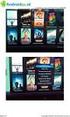 Handleiding: E-Mail instellen op uw persoonlijke apparaat 12/12/2016 Handleiding voor: Personeel Inhoudsopgave Over deze handleiding... 3 1. E-Mail bekijken via uw webbrowser... 4 2. E-Mail ophalen op
Handleiding: E-Mail instellen op uw persoonlijke apparaat 12/12/2016 Handleiding voor: Personeel Inhoudsopgave Over deze handleiding... 3 1. E-Mail bekijken via uw webbrowser... 4 2. E-Mail ophalen op
Handleiding medewerkerlogin HR en salaris online
 Handleiding medewerkerlogin HR en salaris online Inhoudsopgave 1 Inleiding 3 2 Inloggen 4 3 Loonstroken inzien 5 4 Verlof 6 5 Verlofoverzicht afdeling / bedrijf 8 6 Verjaardagen 9 7 Declaraties en mutaties
Handleiding medewerkerlogin HR en salaris online Inhoudsopgave 1 Inleiding 3 2 Inloggen 4 3 Loonstroken inzien 5 4 Verlof 6 5 Verlofoverzicht afdeling / bedrijf 8 6 Verjaardagen 9 7 Declaraties en mutaties
HANDLEIDING VEILIG THUIS CLUSTERBEHEER
 HANDLEIDING VEILIG THUIS CLUSTERBEHEER INLEIDING Voor de Veilig Thuis organisaties is in opdracht van de VNG blended learning trainingsmateriaal ontwikkeld door VanMontfoort en Augeo over de thema s Kindermishandeling
HANDLEIDING VEILIG THUIS CLUSTERBEHEER INLEIDING Voor de Veilig Thuis organisaties is in opdracht van de VNG blended learning trainingsmateriaal ontwikkeld door VanMontfoort en Augeo over de thema s Kindermishandeling
Handleiding Mezzedo.nl
 Handleiding Mezzedo.nl voor deelnemers (Versie juli 2014) Deze handleiding vindt u ook op: www.resultaatmeetsysteem.nl 1 Inhoud Korte introductie... 3 Over de handleiding... 3 Let op (info over browser)...
Handleiding Mezzedo.nl voor deelnemers (Versie juli 2014) Deze handleiding vindt u ook op: www.resultaatmeetsysteem.nl 1 Inhoud Korte introductie... 3 Over de handleiding... 3 Let op (info over browser)...
Instructie aanbesteding Inkoop diensten in en aan huis gemeente Zwolle (Diah)
 Instructie aanbesteding Inkoop diensten in en aan huis gemeente Zwolle (Diah) Vanuit de wetgeving worden gemeenten verplicht te gaan werken met een digitaal programma voor inkoop en contractering. Wij
Instructie aanbesteding Inkoop diensten in en aan huis gemeente Zwolle (Diah) Vanuit de wetgeving worden gemeenten verplicht te gaan werken met een digitaal programma voor inkoop en contractering. Wij
Instructie registratie & digitaal aanbieden
 Instructie registratie & digitaal aanbieden Registratie Om deel te kunnen nemen aan een tender, dient u uw organisatie éénmalig te registreren op het Negometrix platform. Het platform van Negometrix is
Instructie registratie & digitaal aanbieden Registratie Om deel te kunnen nemen aan een tender, dient u uw organisatie éénmalig te registreren op het Negometrix platform. Het platform van Negometrix is
Interactieve afbeeldingen maken met Thinglink
 Interactieve afbeeldingen maken met Thinglink Met Thinglink kun je een interactieve afbeelding maken en die online delen. Op een afbeelding kun je tags aanbrengen met tekst, foto's, filmpjes, geluid, enzovoort.
Interactieve afbeeldingen maken met Thinglink Met Thinglink kun je een interactieve afbeelding maken en die online delen. Op een afbeelding kun je tags aanbrengen met tekst, foto's, filmpjes, geluid, enzovoort.
Nieuwe manier van aanmelden via Konnect -app. Aanleiding. Wat betekent het voor u als ouder?
 Nieuwe manier van aanmelden via Konnect -app Aanleiding Als organisatie streven we ernaar de opvang en de communicatie met ouders verder te optimaliseren. Om dit te kunnen realiseren, gaan we samenwerken
Nieuwe manier van aanmelden via Konnect -app Aanleiding Als organisatie streven we ernaar de opvang en de communicatie met ouders verder te optimaliseren. Om dit te kunnen realiseren, gaan we samenwerken
Handleiding Office365
 Handleiding Office365 Inhoud Inloggen op de webmail.... 2 Het gebruik van de webmail.... 3 Nieuw bericht maken... 3 Bericht doorsturen / beantwoorden... 4 E-mail mappen gebruiken... 4 E-mail handtekening
Handleiding Office365 Inhoud Inloggen op de webmail.... 2 Het gebruik van de webmail.... 3 Nieuw bericht maken... 3 Bericht doorsturen / beantwoorden... 4 E-mail mappen gebruiken... 4 E-mail handtekening
